كيفية تخصيص مركز الإجراءات والإشعارات في Windows 10
منوعات / / February 11, 2022
واحد من الجديد الميزات المضافة في Windows 10 هو مركز الإجراءات والإشعارات ويمكنك تنشيطه باستخدام زر الإخطار بجوار الساعة في علبة النظام. بالنسبة لأولئك منكم ، يمكنك مقارنتها بدرج الإشعارات في Windows Mobile حيث يمكنك إلقاء نظرة على الإخطارات الواردة.

يمكن أن تكون هذه البريد الإلكتروني والرسائل التي تتلقاها وقم أيضًا بتغيير بعض تبديل التحكم السريع مثل تشغيل Wi-Fi أو تنشيط وضع الطائرة.
ال يحاكي مركز العمل على جهاز الكمبيوتر الذي يعمل بنظام Windows 10 ملف ويندوز 10 موبايل ولديه مركز تحكم مماثل قابل للتوسيع بصرف النظر عن الإخطارات المعتادة. من وجهة نظري ، ستكون الميزة مفيدة لأجهزة الكمبيوتر اللوحية وأجهزة الكمبيوتر المحمولة وأجهزة الكمبيوتر المحمولة التي تعمل بنظام Windows 10. فلنلقِ نظرة على كيفية تخصيص المنطقة بالكامل.
تخصيص الإجراءات السريعة على Windows 10
الإجراءات في Windows 10 عبارة عن زر تبديل سريع للإعدادات مضمن في مركز الإشعارات. افتراضيًا ، تحصل على 4 زر إجراء ويمكنك بعد ذلك النقر فوق الزر توسيع للحصول على شبكة الإجراءات التي يمكنك تنفيذها بالكامل.
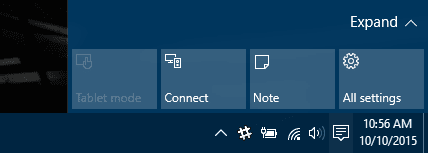
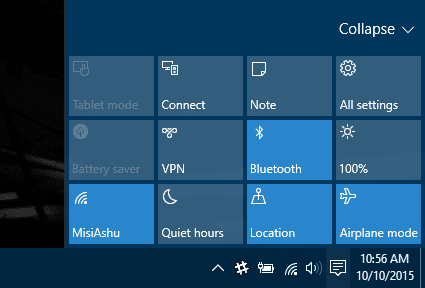
اعتمادًا على استخدامك ، قد ترغب في تغيير الرموز الأربعة التي تراها افتراضيًا. بأخذ مثال ، بالنسبة لشخص مثلي ، أفضل Wi-Fi والطائرة والسطوع وجميع الإعدادات والإجراءات الأربعة الافتراضية. للقيام بذلك ، انقر فوق جميع الإعدادات وهذا سيفتح إعدادات Windows 10 الحديثة.

هنا ابحث عن الإجراء وانقر على خيار الإعلام وإعدادات الإجراء.
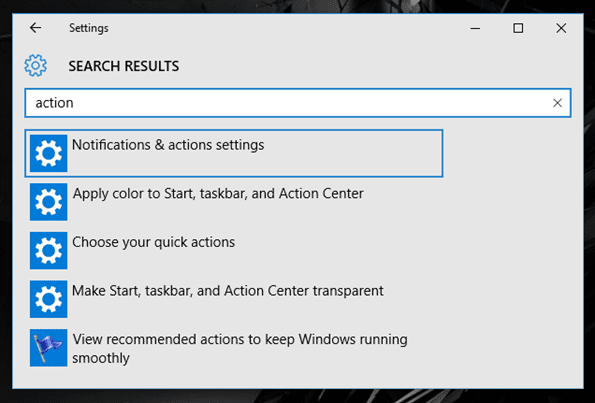
في إعدادات الإخطارات والإجراءات ، ستحصل على خيار لاختيار الإعدادات السريعة الأربعة. ما عليك سوى النقر فوق الخيار الذي ترغب في تغييره وستحصل على قائمة منسدلة للاختيار من بينها. يتم حفظ التحديدات التي تم إجراؤها تلقائيًا.
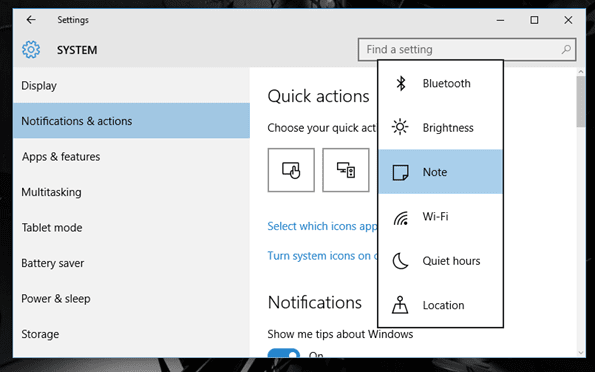
كانت هذه هي الطريقة التي يمكنك بها تخصيص الإجراءات السريعة على نظام التشغيل Windows 10 ، فلنتعامل الآن مع الإشعارات الواردة.
تخصيص الإخطارات على Windows 10
يجب أن تكون الإخطارات والتنبيهات جزءًا لا يتجزأ من نظام التشغيل وقد أدركت Microsoft ذلك أخيرًا في النافذة 10. لدينا إخطارات محمصة في Windows 8 ، ولكن ماذا لو فاتك أحد هذه الإشعارات؟ حسنًا ، لقد ذهبوا إلى الأبد. ولكن في الإصدار الأخير ، قاموا بإصلاح ما تم كسره ويمكنهم الآن رؤية السجل الكامل للإشعارات التي تتلقاها من النظام والتطبيقات.
ليس ذلك فحسب ، بل يمكنك أيضًا التحكم في هذه الإشعارات الآن من نفس صفحة الإعدادات حيث قمت بتكوين الإجراءات السريعة. يمكنك الحصول على إخطارات بشأن نصائح Windows وإشعارات التطبيقات وبعض أحداث النظام. إذا كنت لا تريد أيًا من هذه الوحدات ، مثل نصائح Windows ، فيمكنك إيقاف تشغيلها لأن الفكرة الأفضل ستكون الاشتراك في نشراتنا الإخبارية.
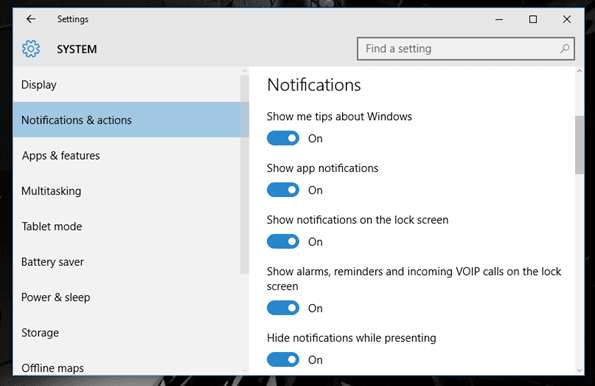
أخيرًا ، يمكنك أيضًا التحكم في التطبيقات التي يمكنها دفع الإشعارات وتسهيل تصفية التطبيقات المهمة من البريد العشوائي.

يتم تصنيف الإخطارات والنقر عليها سيفتح التطبيق المعني. يمكن استخدام زر مسح الكل لتنظيف كل الإشعارات بمجرد أن تعتني بها جميعًا ولم تعد بحاجة إليها.

نصيحة: إذا كنت تعتقد أنك لن تستخدم هذه الميزة على نظام التشغيل Windows 10 الخاص بك ، فانقر فوق الخيار تشغيل أو إيقاف تشغيل رموز النظام وهنا يمكنك تعطيل رمز مركز العمل.
استنتاج
هذه هي الطريقة التي يمكننا بها تكوين مركز الإعلام والعمل على نظام التشغيل Windows 10. ما رأيك في ذلك؟ أنا شخصياً أحببته لأنني لا أفوت أي شيء بهذه الأهمية. لكننا نحب أن نسمع منك.
آخر تحديث في 02 فبراير 2022
قد تحتوي المقالة أعلاه على روابط تابعة تساعد في دعم Guiding Tech. ومع ذلك ، فإنه لا يؤثر على نزاهة التحرير لدينا. يظل المحتوى غير متحيز وأصيل.



